Cara Membuat Nomor Halaman Berbeda Posisi Di MS Word: Pernahkah anda mendapatkan tugas membuat dokumen MS word yang peletakan nomor halamannya berbeda antara halaman satu dengan halaman berikutnya? Jika anda seorang mahasiswa sudah pasti sering menerima tugas dari dosen baik itu pembuatan makalah, laporan ataupun skripsi.
Sebagai contoh, jika anda sedang mengerjakan penulisan laporan atau skripsi umumnya peletakan nomor halaman berbeda antara halaman satu dengan yang berikutnya, dimana peletakan nomor halaman pada BAB berada ditengah bawah dari BAB tersebut, dan untuk halaman berikutnya nomor halaman diletakan disamping kanan atas.
Sebenarnya jika tidak bisa membuat halaman berbeda posisi dalam satu dokumen word anda bisa saja memisah-misahkan dokumen yang nomor halamannya berbeda-beda posisi untuk kemudian di print, namun itu sedikit ribet menurut saya, bagaimana jika dokumen anda diminta dalam bentuk soft copy? Nah, bagi anda yang belum tau cara membuat nomor halaman berbeda posisi dalam satu file dokumen di MS word silahkan lihat caranya dibawah ini:
Cara Membuat Nomor Halam Berbeda Posisi di MS word
- Pilih menu "Insert" kemudian pilih "Page Number" untuk membuat nomor halaman didokumen anda.
- Sekarang anda sudah memasukkan nomor halamannya, yang berada disamping kanan atas. Untuk mengubah posisi nomor halaman pada BAB keposisi bawah caranya adalah:
Klik pada nomor halaman BAB (yang masih berada diposis pojok kanan atas) lalu klik/centang "Different first page" maka nomornya akan hilang dan kursor akan kekiri. Selanjutnya klik lagi "page number" kemdian pilih "bottom of page" lalu pilih "plain number 2". Selesai, silahkan close headernya. lihat gambar dibawah:

Jika sudah sampai ke BAB II, untuk membuat nomor berada diposisi bawah BAB caranya adalah: klik satu kali pada halaman/page sebelum BAB II kemudian pilih menu "Page Layout" pilih "break" lalu pilih "next page" maka nomor halaman di BAB II akan otomatis berada dibawah. Lihat gambar dibawah:
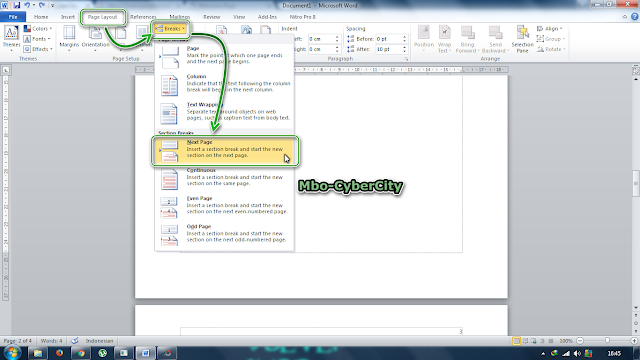
Lakukan langkah yang sama untuk bab selanjutnya.
Jika masih bingung tonton video tutorialnya dibawah ini:
Itulah Cara Sederhana Membuat Nomor Halaman Berbeda Posisi Di MS Word. Semoga cara diatas dapat membantu kawan-kawan semua.
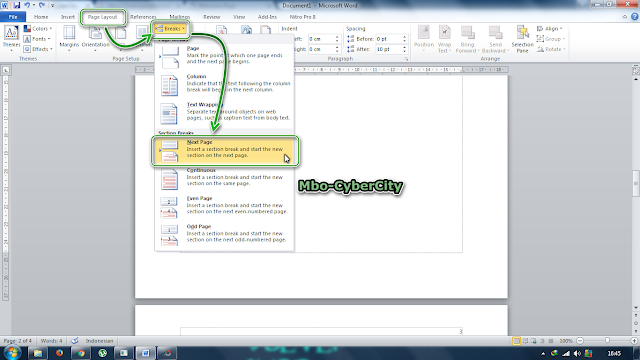
Jika masih bingung tonton video tutorialnya dibawah ini:




Comment Policy : Jika anda punya pertanyaan silahkan berkomentar dengan baik dan bijak. Dilarang keras berkomentar dengan unsur kekerasan, porno, provokasi dan rasis, jika ada komen yang demikian akan segera dihapus oleh admin.